
Imaginez que vous devez réaliser une présentation PowerPoint pour votre travail, votre école ou votre projet personnel. Vous avez un sujet en tête, mais vous n'avez pas beaucoup de temps ou d'inspiration pour créer les diapositives. Vous souhaiteriez qu'il existe un moyen plus facile de transformer vos idées en une présentation époustouflante. Il existe une méthode pour utiliser un chatbot d'IA afin de créer une présentation PowerPoint. Et pas n'importe quel chatbot, mais l'un des plus avancés et polyvalents disponibles aujourd'hui : ChatGPT. ChatGPT est un chatbot d'IA lancé par OpenAI fin 2022. C'est un modèle de langage de grande taille qui peut interagir de manière conversationnelle, répondre à des questions, générer du contenu créatif et apprendre des retours. Vous pouvez utiliser ChatGPT gratuitement sur le web ou comme une application pour les appareils iOS. ChatGPT peut vous aider dans diverses tâches, telles que la rédaction d'e-mails, de scripts vidéo, de rédaction publicitaire, de traduction, de code, d'essais, et plus encore. Mais ChatGPT peut-il créer une présentation PowerPoint ? La réponse est oui. En fait, il existe trois façons principales d'utiliser ChatGPT pour créer des présentations époustouflantes avec PowerPoint, l'un des logiciels de présentation de diapositives les plus populaires au monde. Dans cet article, nous allons explorer ces trois méthodes et vous montrer comment les utiliser efficacement. Nous allons également comparer et contraster leurs avantages et inconvénients, et fournir quelques conseils et suggestions pour utiliser ChatGPT et PowerPoint ensemble.
Utiliser Copilot dans PowerPoint pour créer des présentations à partir de prompts ou de plans
L'une des façons les plus simples d'utiliser ChatGPT pour réaliser une présentation PowerPoint est d'utiliser Copilot dans PowerPoint. Copilot est une fonctionnalité introduite dans Microsoft 365 début 2023. Elle utilise la technologie de ChatGPT pour vous aider à transformer votre inspiration en présentations personnalisées. Pour utiliser Copilot dans PowerPoint, vous devez avoir un abonnement Microsoft 365 et installer la dernière version de PowerPoint sur votre appareil. Ensuite, vous pouvez suivre ces étapes :
1. Ouvrez PowerPoint et cliquez sur l'onglet Copilot.
2. Choisissez l'une des options : Créer à partir d'un prompt, Créer à partir d'un plan, ou Créer à partir d'un document.
3. Selon votre choix, entrez un prompt (par exemple, "Comment cuire un gâteau"), un plan (par exemple, "Introduction : Qu'est-ce que la cuisson ? Corps : Ingrédients et étapes. Conclusion : Astuces et conseils"), ou téléchargez un document (par exemple, un fichier Word) que vous souhaitez transformer en présentation.
4. Cliquez sur Générer et attendez que Copilot crée une présentation pour vous.
5. Examinez et modifiez la présentation à votre guise. Vous pouvez également utiliser les suggestions de Copilot pour améliorer votre design, votre contenu et votre style.
Comme vous pouvez le voir, Copilot a créé une présentation avec six diapositives, chacune avec un titre, un texte et une image. Il a également ajouté des transitions et des animations pour rendre la présentation plus dynamique. Bien sûr, vous pouvez changer n'importe quel élément de la présentation comme vous le souhaitez. L'avantage d'utiliser Copilot dans PowerPoint est que c'est rapide, facile et pratique. Vous n'avez pas besoin de passer d'une application à l'autre ou d'un site à l'autre. Vous pouvez également utiliser la puissance des fonctionnalités de PowerPoint pour améliorer votre présentation. L'inconvénient est que vous avez besoin d'un abonnement Microsoft 365 et d'une connexion Internet pour utiliser Copilot. Vous avez également un contrôle limité sur le contenu et le style de la présentation. Copilot peut parfois générer des informations inexactes ou absurdes, donc vous devez vérifier et modifier la présentation avec soin.
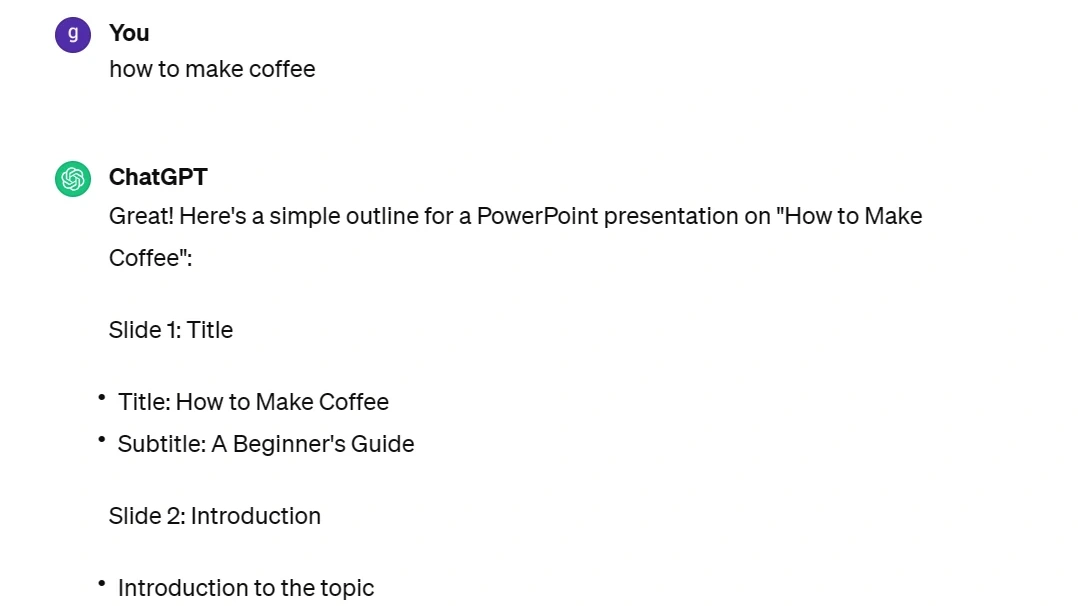
Utiliser ChatGPT sur le web ou l'application pour générer des diapositives ou des scripts
Une autre façon d'utiliser ChatGPT pour réaliser une présentation PowerPoint est d'utiliser ChatGPT sur le web ou l'application pour générer des diapositives ou des scripts. Vous pouvez utiliser l'interface conversationnelle de ChatGPT pour poser des questions, obtenir des réponses et demander du contenu créatif. Vous pouvez ensuite copier et coller le contenu dans PowerPoint ou un autre logiciel de présentation de diapositives. Pour utiliser ChatGPT sur le web ou l'application, vous devez avoir une connexion Internet et un appareil pouvant accéder au web ou à l'application. Ensuite, vous pouvez suivre ces étapes :
1. Allez sur chat.openai.com ou téléchargez l'application ChatGPT pour les appareils iOS.
2. Inscrivez-vous pour un compte gratuit ou connectez-vous avec votre compte existant.
3. Démarrez une conversation avec ChatGPT en tapant dans la boîte de chat.
4. Demandez à ChatGPT de générer des diapositives ou des scripts pour votre sujet de présentation. Par exemple, vous pouvez dire "Peux-tu faire une présentation PowerPoint sur comment cuire un gâteau ?" ou "Peux-tu écrire un script pour une vidéo sur comment cuire un gâteau ?"
5. Attendez que ChatGPT réponde et génère du contenu pour vous.
6. Examinez et modifiez le contenu comme vous le souhaitez. Vous pouvez également demander à ChatGPT de réviser, d'améliorer ou d'ajouter plus de contenu.
7. Copiez et collez le contenu dans PowerPoint ou un autre logiciel de présentation de diapositives.
Comme vous pouvez le voir, ChatGPT a généré un script avec une introduction, un corps et une conclusion. Il a également ajouté des détails, tels que les ingrédients, les étapes, des conseils et des blagues. Bien sûr, vous pouvez modifier n'importe quelle partie du script comme vous le souhaitez. L'avantage d'utiliser ChatGPT sur le web ou l'application est que c'est flexible, interactif et créatif. Vous pouvez avoir plus de contrôle sur le contenu et le style de la présentation. Vous pouvez également utiliser ChatGPT à d'autres fins, comme trouver de l'inspiration, apprendre quelque chose de nouveau ou vous amuser. L'inconvénient est que vous devez passer d'une application à l'autre ou d'un site à l'autre. Vous devez également formater et concevoir la présentation vous-même. ChatGPT peut parfois écrire des informations incorrectes ou inappropriées, donc vous devez vérifier et modifier le contenu avec soin.
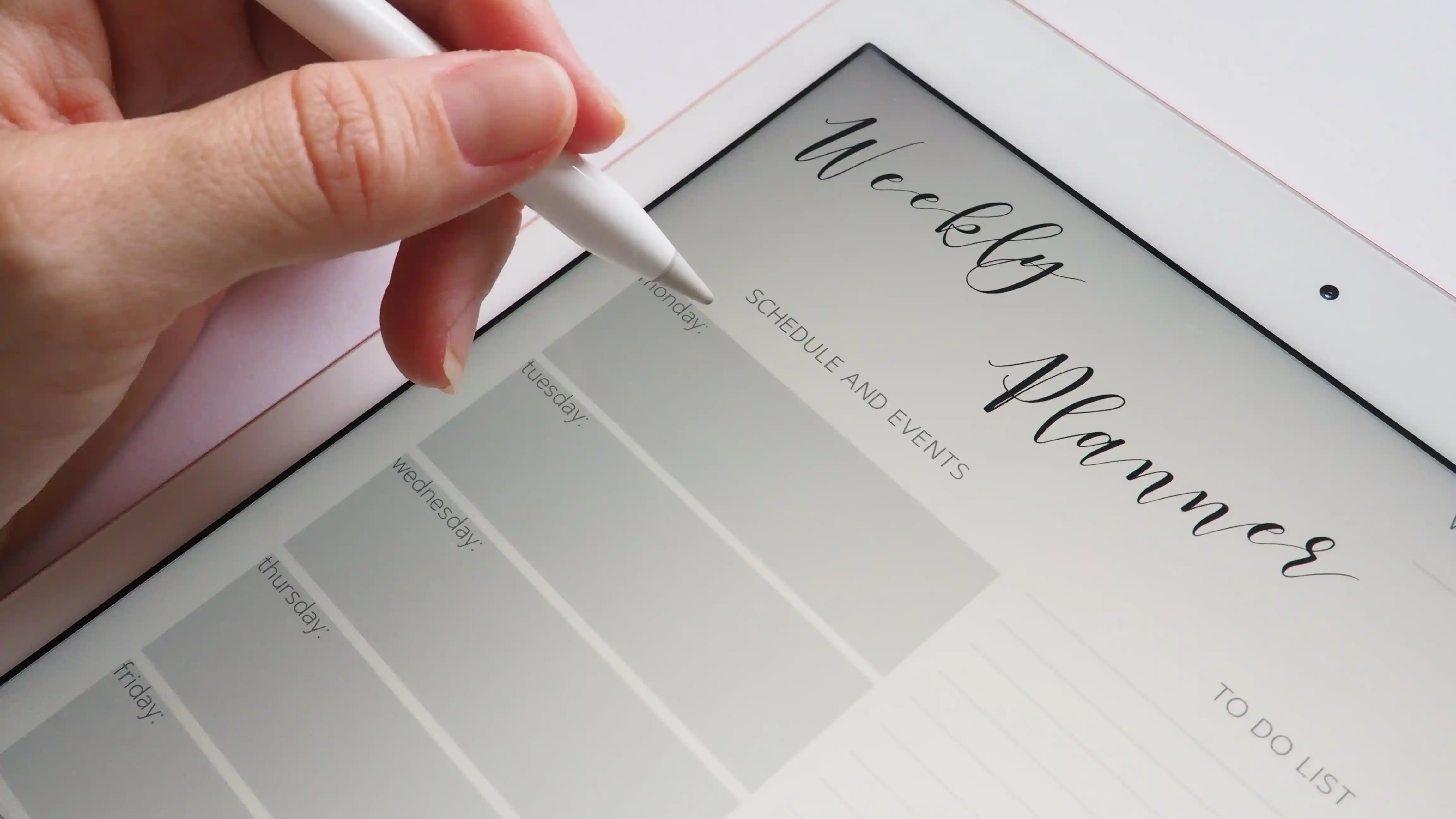
Utiliser des plugins ChatGPT pour s'intégrer à PowerPoint
La troisième façon d'utiliser ChatGPT pour réaliser une présentation PowerPoint est d'utiliser des plugins ChatGPT pour s'intégrer à PowerPoint. Les plugins ChatGPT sont des applications tierces qui vous permettent d'accéder aux fonctionnalités de ChatGPT dans PowerPoint. Vous pouvez utiliser les plugins ChatGPT pour générer des diapositives, du texte, des images, des graphiques, des diagrammes, des animations, et plus encore. Pour utiliser les plugins ChatGPT dans PowerPoint, vous devez avoir PowerPoint installé sur votre appareil et une connexion Internet. Ensuite, vous pouvez suivre ces étapes :
1. Allez sur chatgpt.com/plugins et parcourez les plugins disponibles pour PowerPoint.
2. Choisissez un ou plusieurs plugins qui correspondent à vos besoins et préférences.
3. Téléchargez et installez les plugins sur votre appareil.
4. Ouvrez PowerPoint et activez les plugins à partir de la barre de menu.
Utilisez les plugins pour générer du contenu pour votre sujet de présentation. Par exemple, vous pouvez utiliser le plugin de génération de diapositives pour créer des diapositives à partir de prompts ou de plans, le plugin de génération de texte pour rédiger du texte à partir de mots-clés ou de phrases, le plugin de génération d'images pour créer des images à partir de descriptions ou de croquis, et ainsi de suite. Examinez et modifiez le contenu comme vous le souhaitez. Vous pouvez également utiliser d'autres plugins ou les fonctionnalités de PowerPoint pour améliorer votre présentation.
L'avantage d'utiliser des plugins ChatGPT dans PowerPoint est que c'est puissant, diversifié et personnalisable. Vous pouvez utiliser une variété de plugins pour créer différents types de contenu pour votre présentation. Vous pouvez également les combiner avec les fonctionnalités de PowerPoint pour créer une présentation unique et professionnelle. L'inconvénient est que vous devez télécharger et installer les plugins sur votre appareil. Vous devez également payer pour certains des plugins premium ou vous abonner à leurs services. Les plugins ChatGPT peuvent parfois avoir des bugs ou des problèmes de compatibilité avec PowerPoint, donc vous devez les vérifier et les mettre à jour régulièrement.
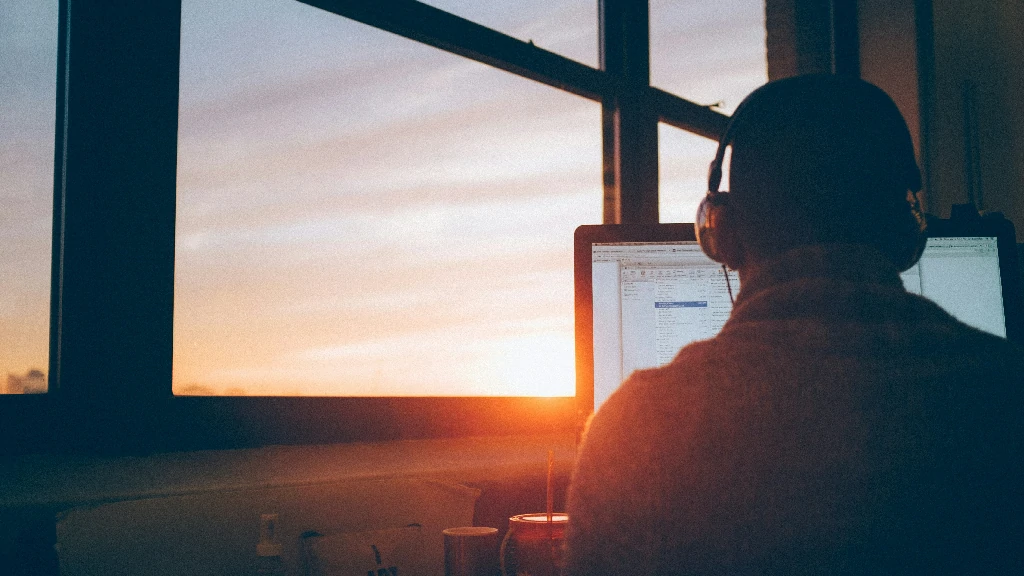
Utiliser Smallppt pour s'intégrer à PowerPoint
Êtes-vous fatigué de passer des heures à réfléchir, à rechercher et à créer des présentations ? Voulez-vous impressionner votre public avec des visuels engageants et un contenu informatif ? Ne cherchez pas plus loin que Smallppt ! Leur technologie d'IA élimine le tracas de la création de cartes mentales et de PowerPoints. Il vous suffit de vous inscrire et d'entrer votre sujet, et leur système intelligent fera le reste. Il générera des réponses pertinentes, sélectionnera une logique d'expression et une mise en page appropriées, et même associera de magnifiques images de leur vaste bibliothèque commerciale pour donner vie à vos idées. Avec Smallppt, vous pouvez créer des présentations époustouflantes en quelques minutes, et non en heures. Leur interface conviviale facilite la personnalisation et la modification de vos diapositives pour correspondre à votre style unique. De plus, leur éditeur d'images intégré garantit que chaque élément visuel est parfaitement adapté à votre message. Que vous soyez un étudiant, un entrepreneur ou un professionnel, Smallppt a tout ce dont vous avez besoin pour créer des présentations qui inspirent et captivent votre public. Alors pourquoi attendre ? Rejoignez les milliers de clients satisfaits qui ont déjà découvert la puissance de Smallppt.
Conclusion
Dans cet article, nous vous avons montré comment vous pouvez utiliser ChatGPT pour réaliser une présentation PowerPoint de quatre manières différentes : en utilisant Copilot dans PowerPoint, en utilisant ChatGPT sur le web ou l'application, en utilisant des plugins ChatGPT dans PowerPoint, et en utilisant Smallppt pour générer PowerPoint. Nous avons également comparé et contrasté leurs avantages et inconvénients et fourni quelques conseils et suggestions pour les utiliser efficacement.


